ブログ
ブログ
2023.10.01
アイキャッチを作ろう

皆さんこんにちは!
Apple専門店、C smartです。
今回は学生の方でも社会人の方でも、書類作成などでも使える『アイキャッチ』についてご紹介します!
いきなりですが、下の2つの記事を見たとき、1と2だと皆さんの印象に残るのはどちらでしょうか?
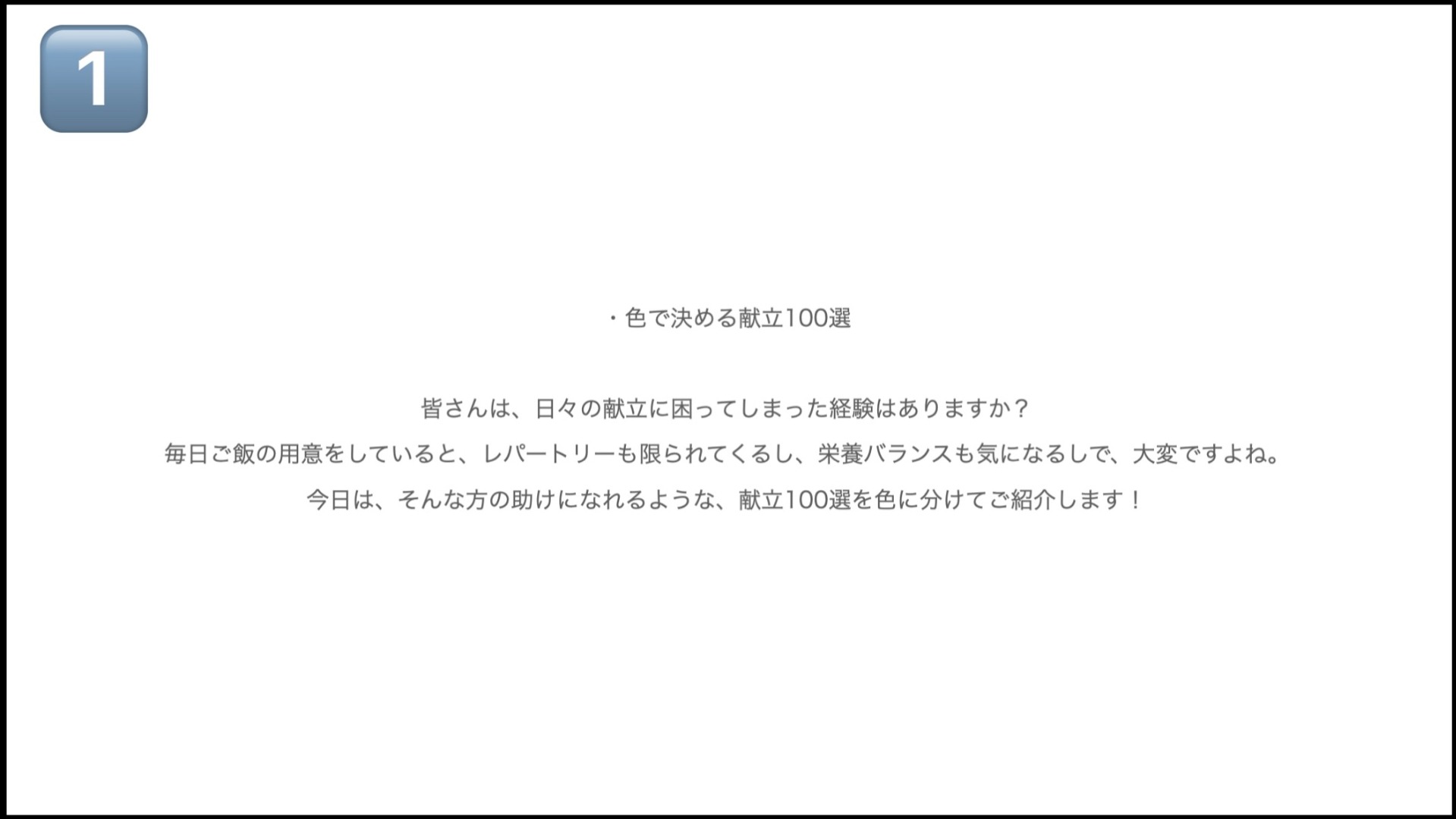
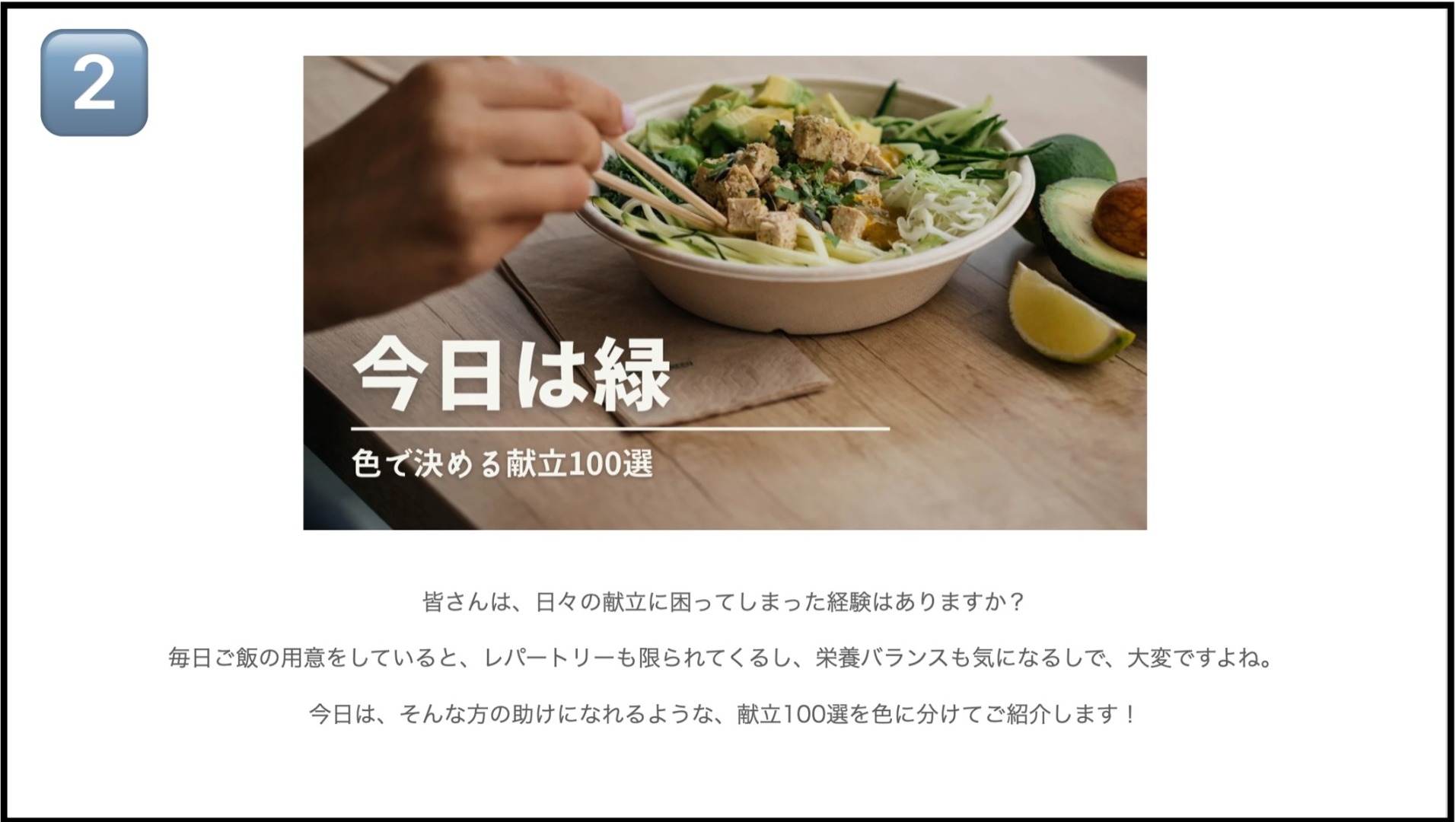
記事の内容は1も2も同じものです。
ですが、関連した写真があることで2の記事の方が印象に残るという方が多いのではないでしょうか?
これはアイキャッチを有効的に使えている例です。
アイキャッチを有効的に使うことで人の目線を惹きつけたり、わかりやすい資料を作成することができます!
では、そもそも・・・アイキャッチとは?
というところからですが、みなさんはご存知でしょうか?
アイキャッチとは、ユーザーの目(eye)を、捕まえる(catch)画像や映像のことをいいます。
”つかみ” みたいなものですね。
アイキャッチは日常の様々なところに潜んでいます。
ブログや動画、資料に差し込むことができ、見た人の印象に残る書類を作成することが可能です。
目を引く画像やワードを大きく表示することで、見ている人の視線を捕まえて興味を惹く、わかりやすい資料にすることができますね。
パワーポイントなどでも作成でき、Macを使えばより魅力的なアイキャッチを作ることができますよ!
今回は学生の方や新社会人の方に向けて、書類作成などでも使えるアイキャッチの作り方をApple純正アプリの”Keynote”とMacBookを使ってご説明します!
Microsoft OfficeのPowerPointとも互換性があり、書類作成も無料で行うことが可能です◎
今回使用するデバイスはMacBook Air M2チップのモデルです。
では実際に作ってみましょう!
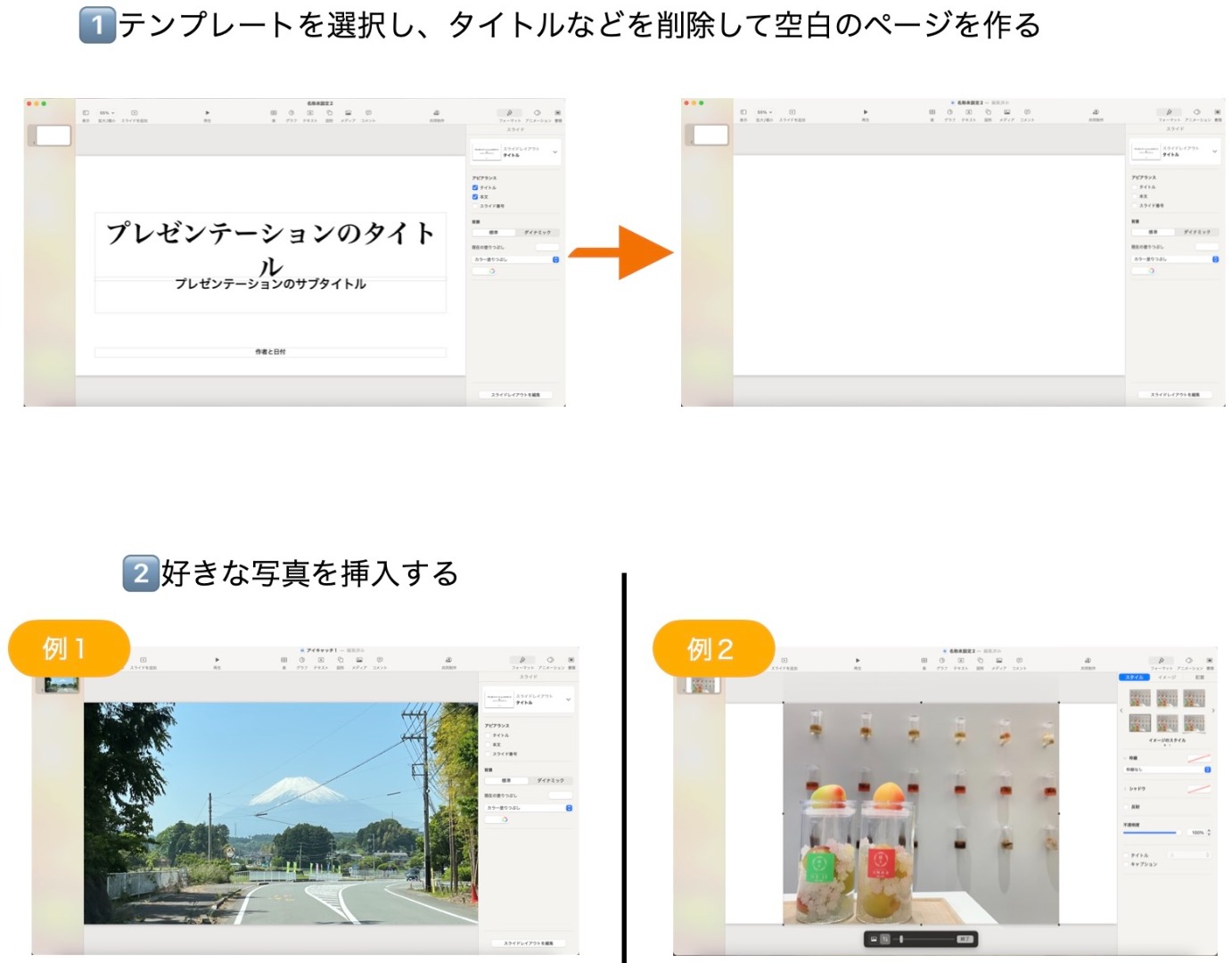
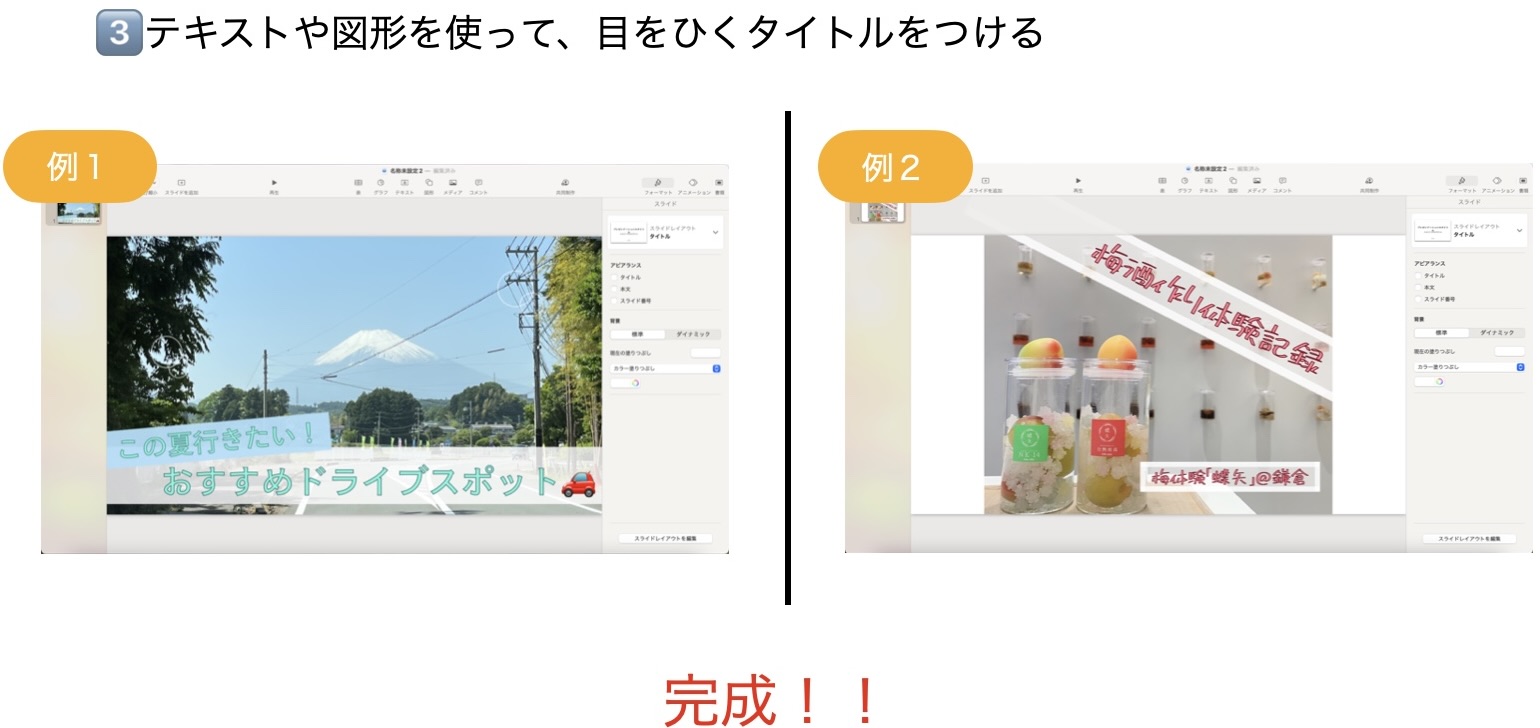
簡単な3ステップで作成できましたね!
このように、Keynote またはPowerPointで誰でも簡単に作成することが可能です♪
今回ご紹介したアイキャッチを効果的に使うことができれば、いつものプレゼンや書類がより魅力的になります!
皆さんもMacを使ってアイキャッチを作成してみてくださいね。
Macのモデル選定でお悩みの方は、ぜひお近くのC smartまでご相談ください!
お近くの店舗はコチラ>>
オンラインストアはこちら>>>
Apple専門店、C smartです。
今回は学生の方でも社会人の方でも、書類作成などでも使える『アイキャッチ』についてご紹介します!
いきなりですが、下の2つの記事を見たとき、1と2だと皆さんの印象に残るのはどちらでしょうか?
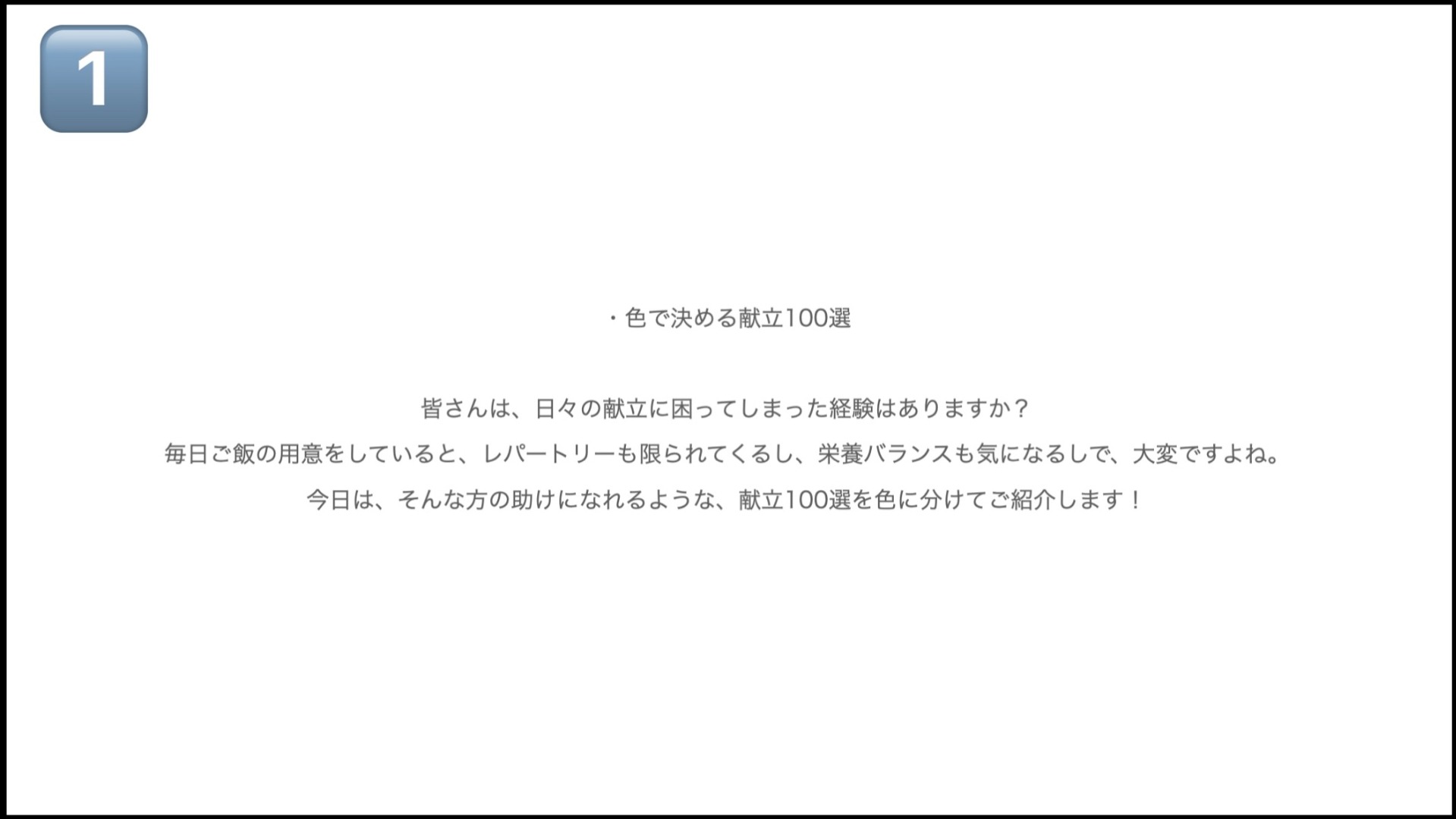
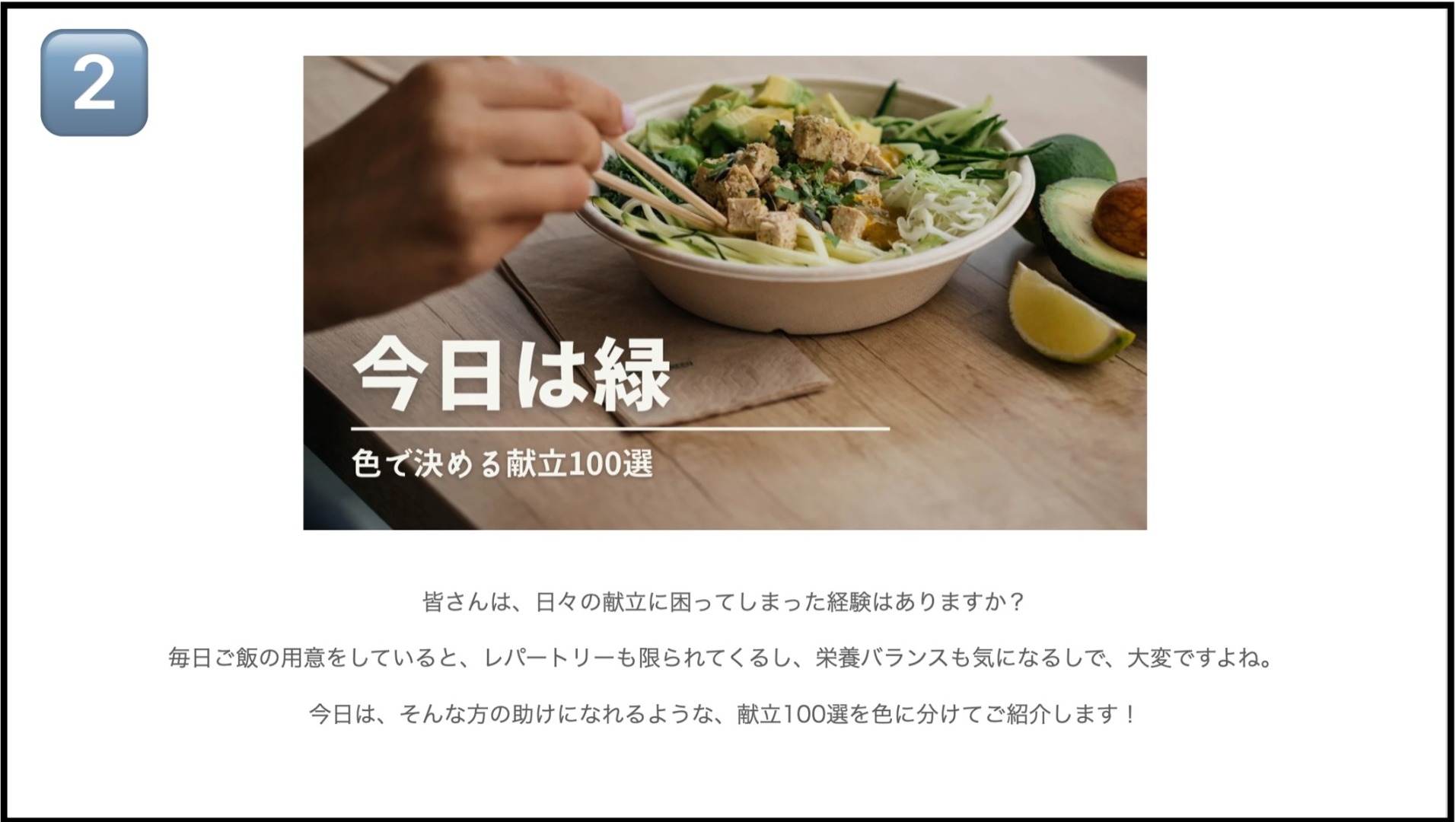
記事の内容は1も2も同じものです。
ですが、関連した写真があることで2の記事の方が印象に残るという方が多いのではないでしょうか?
これはアイキャッチを有効的に使えている例です。
アイキャッチを有効的に使うことで人の目線を惹きつけたり、わかりやすい資料を作成することができます!
では、そもそも・・・アイキャッチとは?
というところからですが、みなさんはご存知でしょうか?
アイキャッチとは、ユーザーの目(eye)を、捕まえる(catch)画像や映像のことをいいます。
”つかみ” みたいなものですね。
アイキャッチは日常の様々なところに潜んでいます。
ブログや動画、資料に差し込むことができ、見た人の印象に残る書類を作成することが可能です。
目を引く画像やワードを大きく表示することで、見ている人の視線を捕まえて興味を惹く、わかりやすい資料にすることができますね。
パワーポイントなどでも作成でき、Macを使えばより魅力的なアイキャッチを作ることができますよ!
今回は学生の方や新社会人の方に向けて、書類作成などでも使えるアイキャッチの作り方をApple純正アプリの”Keynote”とMacBookを使ってご説明します!
Keynoteでアイキャッチを作ってみる
Keynoteは、Macはもちろん、iPhoneなどでも使えるApple純正のアプリケーションです。Microsoft OfficeのPowerPointとも互換性があり、書類作成も無料で行うことが可能です◎
今回使用するデバイスはMacBook Air M2チップのモデルです。
では実際に作ってみましょう!
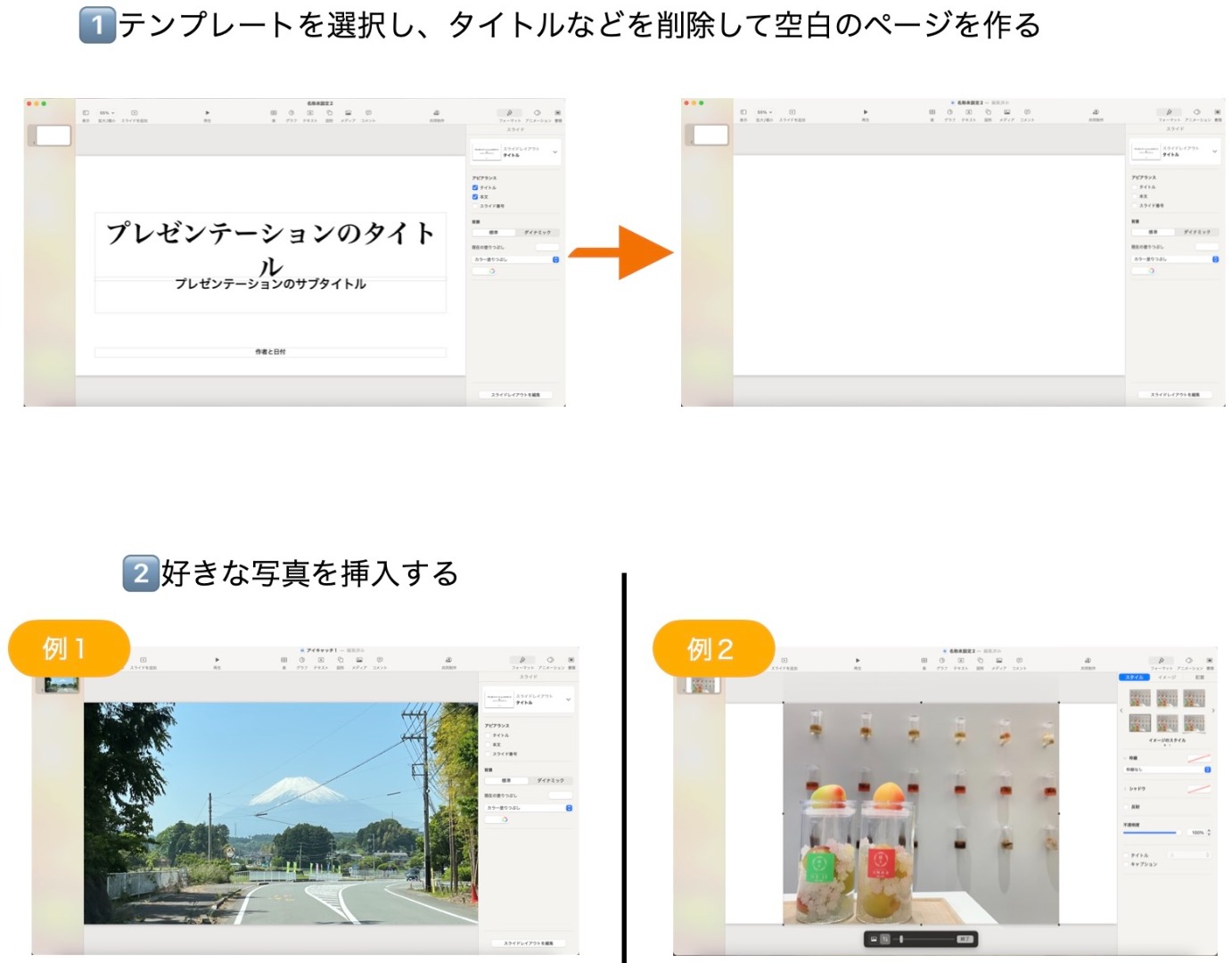
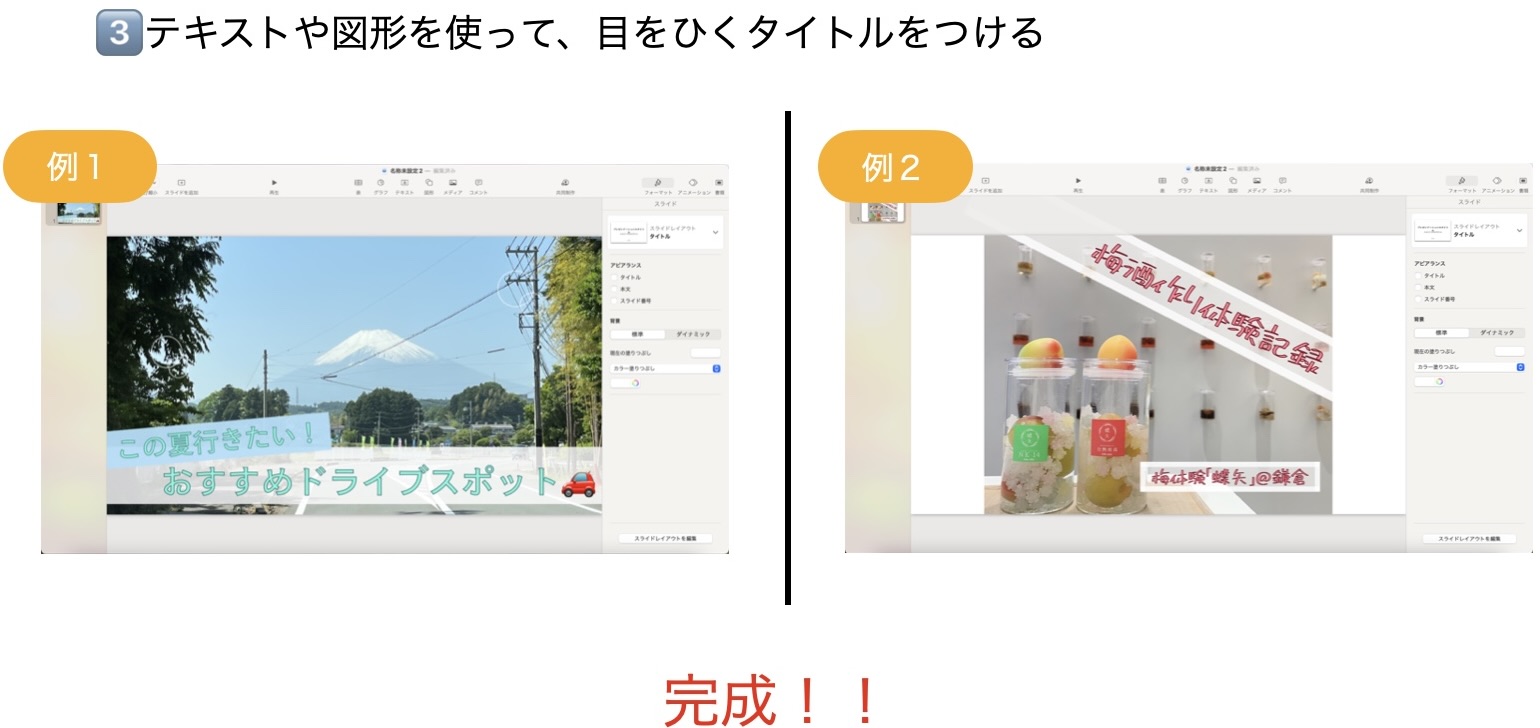
簡単な3ステップで作成できましたね!
このように、Keynote またはPowerPointで誰でも簡単に作成することが可能です♪
今回ご紹介したアイキャッチを効果的に使うことができれば、いつものプレゼンや書類がより魅力的になります!
皆さんもMacを使ってアイキャッチを作成してみてくださいね。
Macのモデル選定でお悩みの方は、ぜひお近くのC smartまでご相談ください!
お近くの店舗はコチラ>>
オンラインストアはこちら>>>



